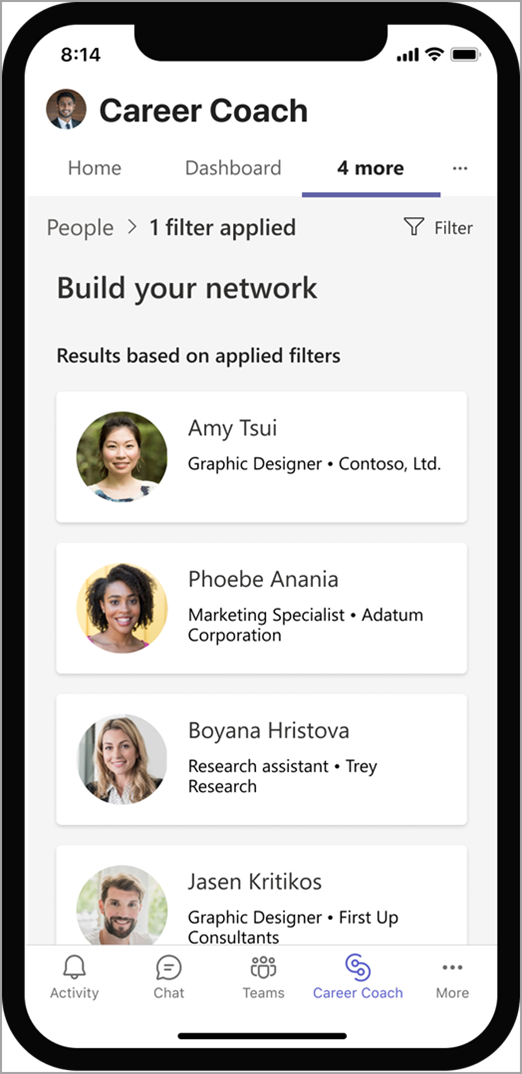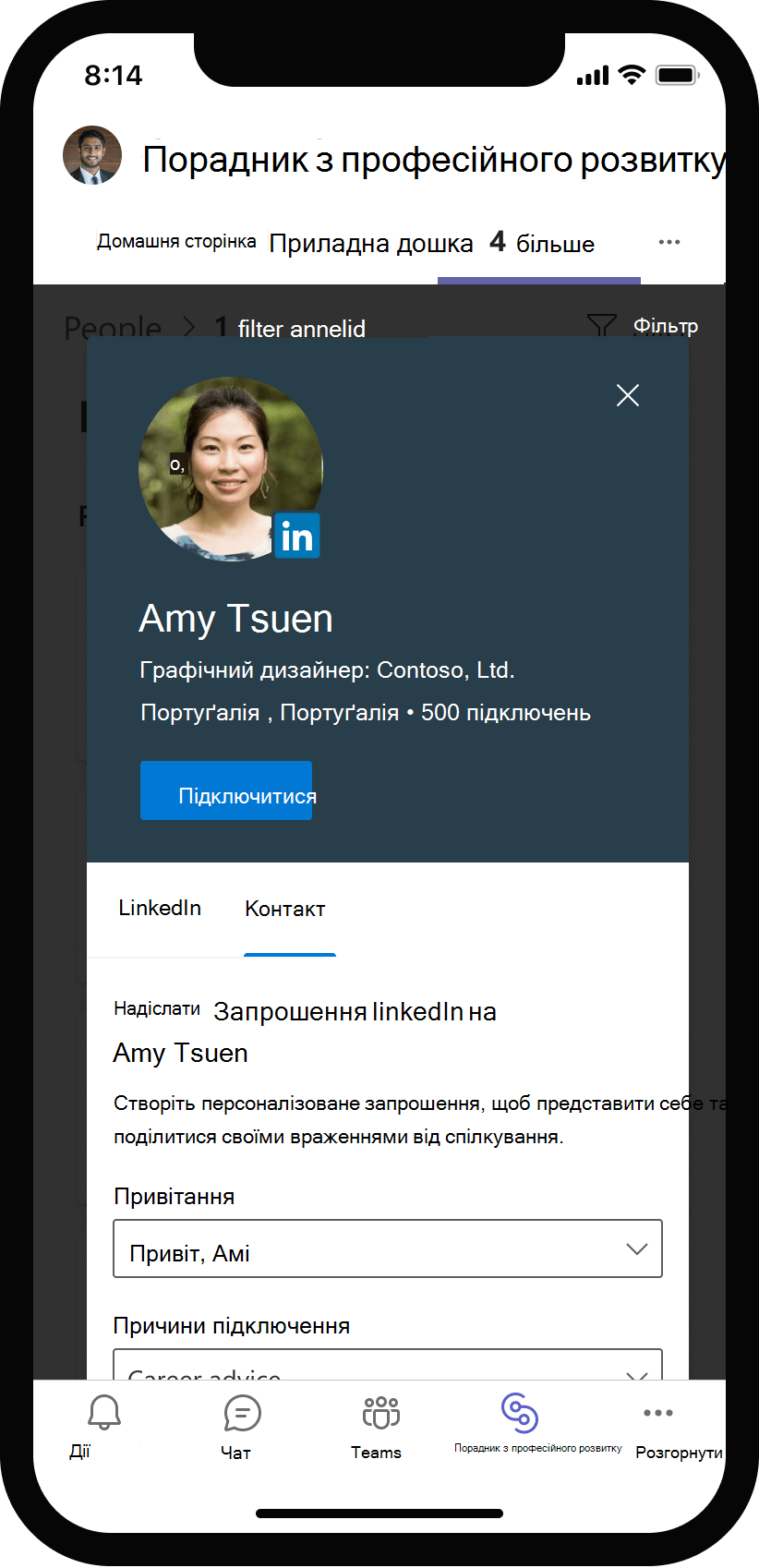Увага!: З березня 2023 року клієнти більше не зможуть придбати ліцензії Career Coach, оскільки вони вилучаються. Продукт і надалі підтримуватиметься до 30 червня 2023 року, після чого клієнти більше не матимуть до нього доступу. Щоб зберегти дані з Career Coach, дотримуйтеся вказівок на цій сторінці. Докладні відомості див. в статті Запитання й відповіді про вилучення кар'єрного тренера.
Кар'єрний тренер - це програма Microsoft Teams для освіти на платформі LinkedIn, яка надає персоналізовані рекомендації для студентів вищої освіти для навігації в їх кар'єрі.

Ласкаво просимо до кар'єри тренера
Кар'єрний тренер дає змогу відкривати для себе кар'єрний шлях, розвивати реальні навички та будувати свою мережу. Ви отримаєте рекомендації, персоналізовані для вашої освіти, навичок та інтересів.
Контрольний список початку роботи:
-
Комп'ютер, ноутбук або мобільний пристрій
-
Microsoft Teams
Примітка.: Вам потрібно буде отримати доступ до Microsoft Teams і кар'єрного тренера через обліковий запис, наданий вашим навчальним закладом
Перейти до кар'єри тренера
Робочий стіл
-
Відкрийте Teams і знайдіть "Кар'єрний тренер" на панелі переходів.
Примітка.: Якщо програма не відображається в області переходів Teams , виберіть Інші додані програми ••• > search Career Coach . Клацніть правою кнопкою миші або натисніть і утримуйте піктограму програми. Натисніть кнопку Закріпити , щоб додати програму. Якщо вам потрібна допомога, зверніться до свого ІТ-адміністратора або викладача.
-
Адреса електронної пошти учня використовується для входу.
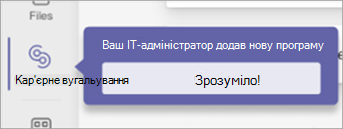
Мобільні пристрої
-
Відкрийте Teams і знайдіть "Кар'єрний тренер" на панелі переходів.
Примітка.: Якщо програма не відображається в області переходів Teams, торкніться елемента ... Більше > знайти кар'єру тренера додаток.
-
Адреса електронної пошти учня використовується для входу.
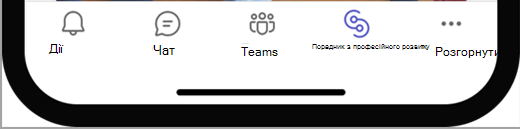
Налаштування профілю
Додайте інформацію про свою освіту та завантажте резюме або стенограму, щоб завершити створення профілю. Заповнивши свій профіль, ви почнете мати більш персоналізовані можливості.
-
На вкладці Основне натисніть кнопку Почати.
-
Дайте відповіді на кілька запитань про себе.
-
Додайте резюме або неофіційну розмову, вибравши елемент Імпортувати файл.
Примітка.: Провідник навичок визначає ваші навички з резюме або занять, які ви взяли в поточному навчальному закладі. Ваші навички додаються до профілю автоматично
-
Виберіть резюме або запис розмови для типу документа та натисніть кнопку Передати та продовжити.
Порада.: Коли ви отримуєте нові можливості, завантажте нову версію документа, щоб зберегти свій профіль в актуальному форматі. Можна використати неофіційну стенограму.
Примітка.: Ваші навички обробляються та з'являться у вашому профілі після завершення налаштування.
-
Торкніться кнопки OK , щоб продовжити.
-
Якщо у вас є навички зі списку найкращих навичок , про які повідомила більшість компаній, які потребують LinkedIn, виберіть свої навички та натисніть кнопку Далі.
-
Виберіть навички, які потрібно навчитися , зі звіту про навички.
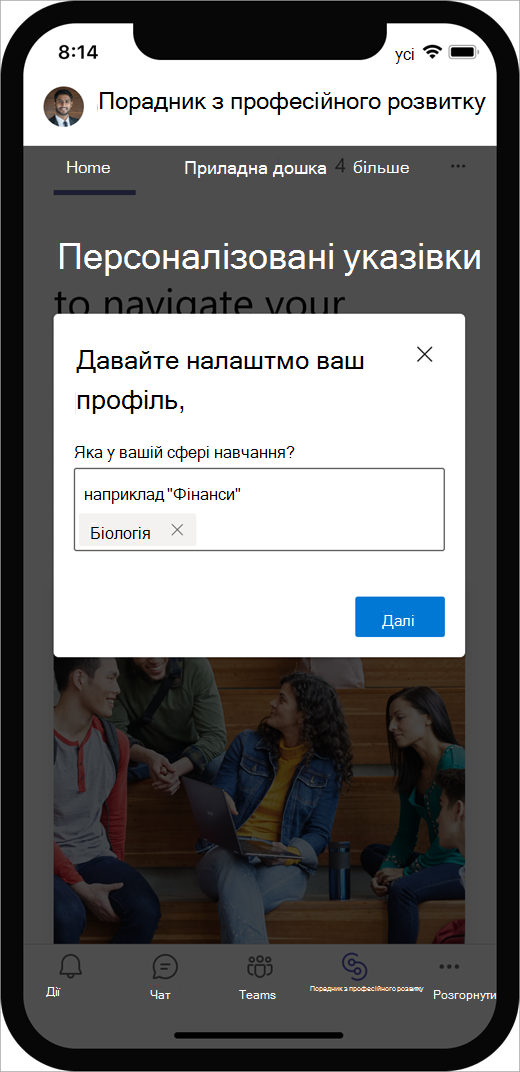
Перейти до свого профілю
-
Виберіть вкладку "Ще 4 ", а потім торкніться елемента "Профіль"
-
У своєму профілі перегляньте свої навички в розділі Мої навички.
-
Виберіть навичку, щоб вирішити, чи потрібно зберегти її, вивчити або видалити.
Примітка.: Перевірка вказує на те, що у вас є навички, і закладка вказує на те, що ви зацікавлені в вивченні навички.
Підключення облікового запису LinkedIn
-
Перейдіть у нижню частину сторінки профілю та виберіть пункт Підключити мій обліковий запис LinkedIn. .
-
Натисніть кнопку Продовжити до LinkedIn. .
-
Введіть ім'я користувача та пароль LinkedIn.
-
Натисніть кнопку Прийняти , щоб підключити облікові записи LinkedIn і Microsoft.
Порада.: Якщо у вас немає облікового запису LinkedIn, виберіть Приладна дошка > Цілі > Створити свою присутність LinkedIn і виберіть дії, щоб поділитися своєю історією та багато іншого в LinkedIn.
Примітка.: Підключивши профіль LinkedIn до кар'єрного тренера, оновіть сторінку, щоб переглянути зміни.
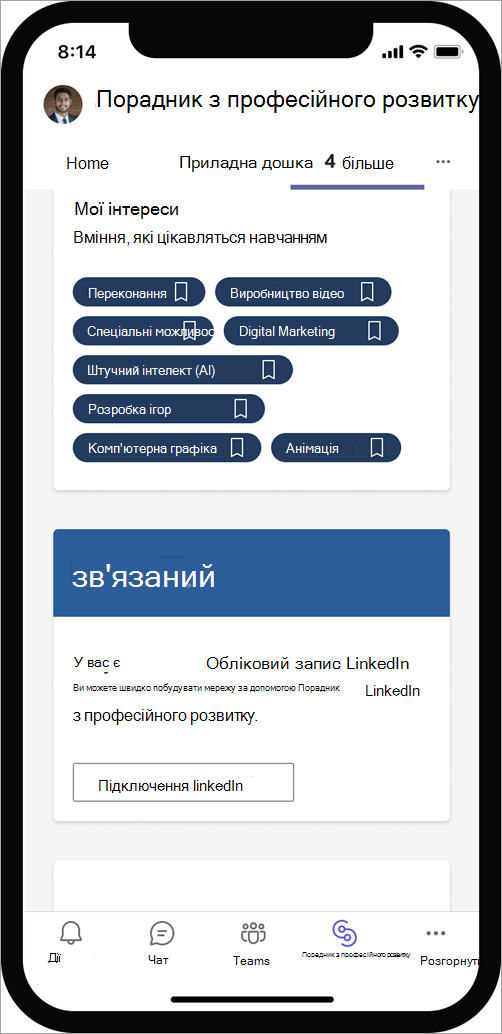
Дізнайтеся, як використовувати Кар'єрний тренер
Установлення цілей і відстеження перебігу виконання
Приладна дошка має кар'єрні цілі та дії для досягнення цих цілей. Програма відстежує ваш прогрес, тому ви завжди знаєте, як ви робите.
Щоб почати вибирати цілі та дії, виконайте наведені нижче дії.
-
Виберіть Приладна дошка.
-
У розділі Мої цілі виберіть мету з розкривного меню.
-
Виберіть будь-яку дію в розділі Відкрити дії . Завершивши, установіть прапорець, щоб додати позначку. Завершені дії перемістяться до завершених і закритих дій. . Прокрутіть униз догори, а потім виберіть іншу дію або мету, з яким потрібно працювати.
Порада.: Щоб дізнатися про дії, клацніть піктограму відомостей праворуч від неї. Щоб видалити дію, натисніть кнопку X.
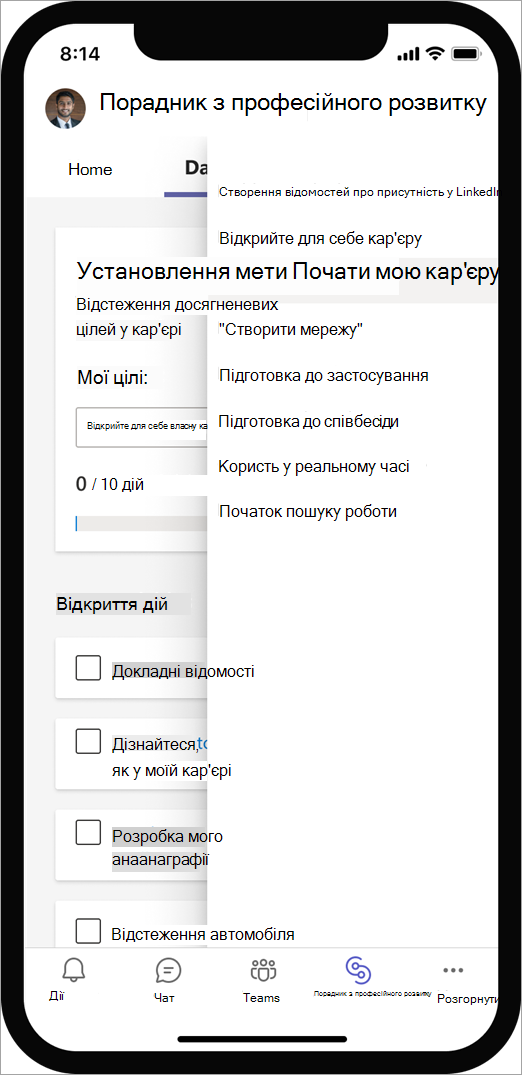
Відкрийте для себе свій кар'єрний шлях
Ознайомтеся з варіантами кар'єри, які відповідають вашим навичкам, інтересам і тим, про що ви захоплені.
-
Виберіть вкладку Ще 4 , а потім торкніться елемента Кар'єра.
Примітка.: Наведені результати кар'єри базуються на інформації, відображеній на LinkedIn від випускників навчального закладу.
-
У верхньому правому куті клацніть піктограму Фільтри . Виберіть фільтри для пошуку за галуззю, компанією, розташуванням тощо. Торкніться кнопки Застосувати.
-
Збережіть результати кар'єри з пошуку, клацнувши піктограму + . Кар'єра і список кращих навичок буде додано до вашого профілю.
-
Перегляньте додаткові відомості, вибравши потрібну кар'єру.
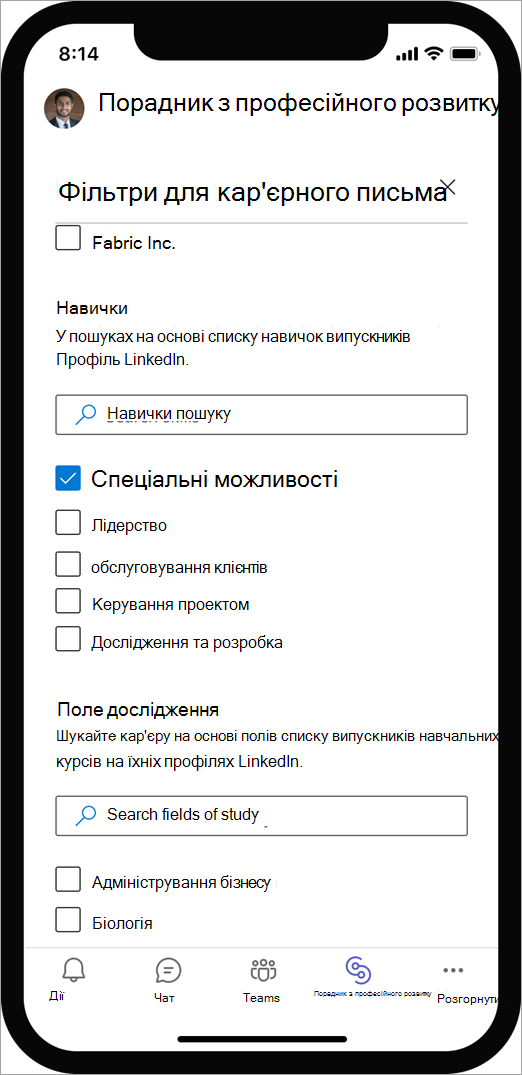
Розвиток реальних навичок
Знайдіть можливості для навчання з навчального закладу, Linkedln Learning і Microsoft.
-
Виберіть вкладку Ще 4 , а потім торкніться елемента Дізнатися.
Примітка.: Рекомендовані курси засновані на вашій збереженій кар'єрі та інтересах до навичок.
-
У верхньому правому куті клацніть піктограму Фільтри та виберіть фільтри.
-
Торкніться рядка пошуку та введіть навички, які потрібно вивчити.
-
Виберіть курс, який потрібно пройти, і почніть навчання.
Примітка.: Коли ви виберете курс, відкриється нова вкладка.
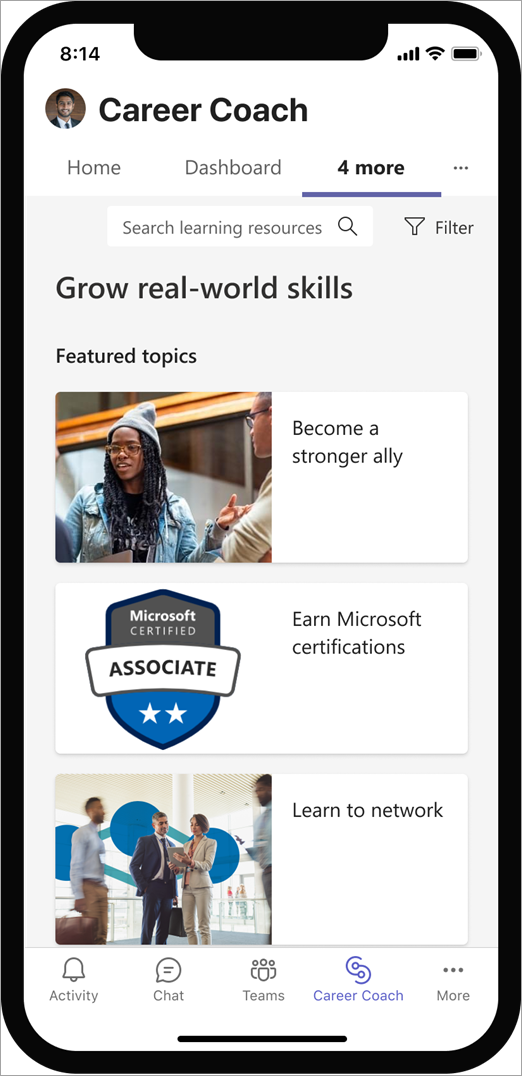
Створення мережі
Надихайтеся на кар'єрні подорожі та досвід випускників, однолітків, викладачів і співробітників. Потім почніть підключення.
-
Виберіть Люди.
Примітка.: Список користувачів залежить від випускників навчального закладу, які зараз активні в LinkedIn.
-
Знаходьте людей, які мають спільний доступ до своєї галузі навчання, навичок тощо.
-
У верхньому правому куті клацніть піктограму Фільтри . Шукайте людей за галуззю, компанією, розташуванням тощо. Натисніть кнопку Застосувати.
-
Виберіть окремого користувача, щоб переглянути його профіль.
Примітка.: Попередній перегляд профілю користувача в кар'єрі тренера завжди приватний, і вони не отримають сповіщення LinkedIn.
-
Перегляньте навички, вирішіть, чи маєте ви навички або хотіли б її вивчити. Навички буде збережено у вашому профілі.
-
Коли будете готові зв'язатися з кимось, натисніть кнопку Підключитися, щоб надіслати йому запрошення LinkedIn.
Примітка.: Попередній перегляд профілю користувача в кар'єрі тренера завжди приватний, і вони не отримають сповіщення LinkedIn.
Підключення за допомогою особистої нотатки
-
Натисніть кнопку Підключитися , щоб надіслати персоналізоване повідомлення та зв'язатися з кимось.
-
Натисніть кнопку Додати нотатку.
-
Виберіть привітання та причину підключення.
Примітка.: Повідомлення можна переглянути на основі вибраних елементів праворуч.
-
Коли будете готові надіслати особисту нотатку, виберіть Надіслати LinkedIn Invite у нижньому лівому куті.
Примітка.: Стан у профілі користувача зміниться з Підключення до очікування, доки запрошення не буде прийнято.